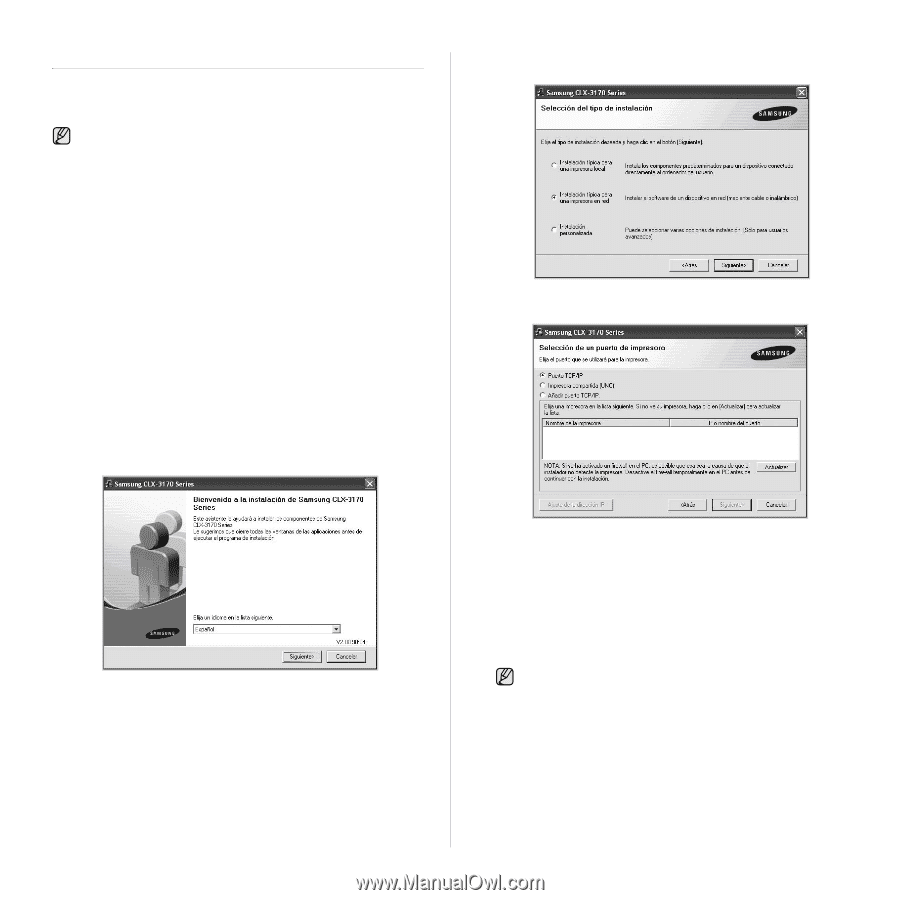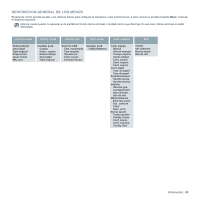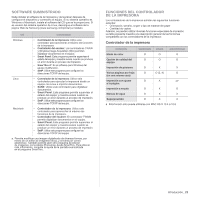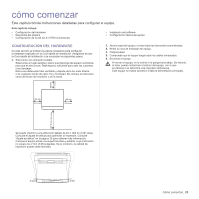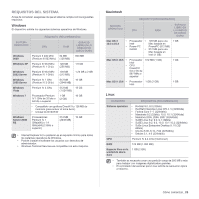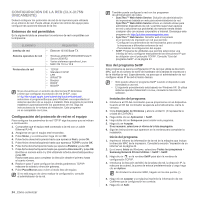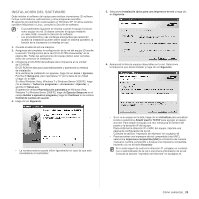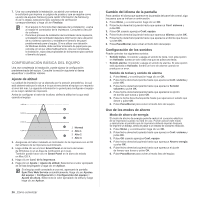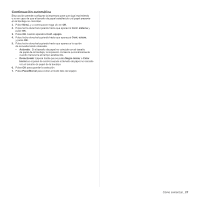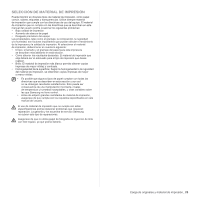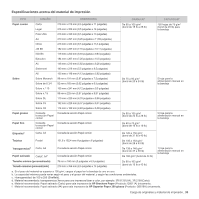Samsung CLX 3175FN User Manual (SPANISH) - Page 127
Instalación del software
 |
UPC - 635753710281
View all Samsung CLX 3175FN manuals
Add to My Manuals
Save this manual to your list of manuals |
Page 127 highlights
INSTALACIÓN DEL SOFTWARE Debe instalar el software del equipo para realizar impresiones. El software incluye controladores, aplicaciones y otros programas sencillos. El siguiente procedimiento está basado en Windows XP. Si utiliza sistema operativo Macintosh o Linux, consulte la Sección de software. • El procedimiento siguiente se emplea cuando el equipo funciona como equipo de red. Si desea conectar el equipo mediante un cable USB, consulte la Sección de software. • Los procedimientos y las ventanas emergentes que aparecen durante la instalación pueden diferir según el sistema operativo, la función de la impresora o la interfaz en uso. 1. Conecte el cable de red a la máquina. 2. Asegúrese de completar la configuración de la red del equipo (Consulte la sección "Configuración de la red (CLX-3175N únicamente)" en la página 24). Todas las aplicaciones del equipo deben estar cerradas antes de comenzar la instalación. 3. Introduzca el CD-ROM del software de la impresora en la unidad de CD-ROM. El CD-ROM se ejecutará automáticamente y aparecerá la ventana de instalación. Si la ventana de instalación no aparece, haga clic en Inicio > Ejecutar. Escriba X:\Setup.exe, pero reemplace "X" por la letra de la unidad y haga clic en OK. Si utiliza Windows Vista, Windows 7 y Windows Server 2008 R2, haga clic en Inicio > Todos los programas > Accesorios > Ejecutar, y escriba X:\Setup.exe. Si aparece la ventana Reproducción automática en Windows Vista, Windows 7 y Windows Server 2008 R2, haga clic Ejecutar Setup.exe en el campo Instalar o ejecutar el programa y haga clic Continuar en la ventana Control de cuentas de usuario. 4. Haga clic en Siguiente. 5. Seleccione Instalación típica para una impresora en red y haga clic en Siguiente. 6. Aparecerá la lista de equipos disponibles en la red. Seleccione la impresora que desea instalar y haga clic en Siguiente. • La ventana anterior puede diferir ligeramente en caso de que esté reinstalando el controlador. • Si no ve su equipo en la lista, haga clic en Actualizar para actualizar la lista o seleccione Añadir puerto TCP/IP para agregar el equipo a la red. Para añadir el equipo a la red, introduzca el nombre del puerto y la dirección IP del equipo. Para confirmar la dirección IP o MAC del equipo, imprima una página de configuración de la red. Consulte la sección "Impresión de informes" en la página 44. • Para encontrar una impresora de red compartida (ruta UNC), seleccione Impresora compartida (UNC) e introduzca de manera manual el nombre compartido o busque una impresora compartida haciendo clic en el botón Examinar. Si no está seguro de cuál es la dirección IP, póngase en contacto con el administrador de la red o imprima la información de la red. Consulte la sección "Impresión de informes" en la página 44. Cómo comenzar_ 25